Các phiên bản mới hơn của Microsoft Office đi kèm với rất nhiều tính năng mới nhưng bạn sẽ nhận thấy rằng Microsoft Office Picture Manager không còn là một phần của MS Office Suite nữa. Phiên bản MS Office cuối cùng có Trình quản lý ảnh là Microsoft Office 2010.
Trình quản lý ảnh cho phép người dùng xem và chỉnh sửa ảnh, giống như ứng dụng Ảnh hiện tại. Tuy nhiên, nó đã không được cập nhật kể từ MS Office 2003 (tức là khi XP thống trị PC trên toàn thế giới). Microsoft đã thêm ứng dụng Ảnh như một sự thay thế hiện đại cho Trình quản lý ảnh của Microsoft Office, vì vậy các phiên bản mới hơn của MS Office không còn bao gồm Trình quản lý ảnh nữa.
Tuy nhiên, nếu bạn cảm thấy thoải mái khi thực hiện các chỉnh sửa nhanh bằng Trình quản lý ảnh, bạn vẫn có thể cài đặt nó dưới dạng một ứng dụng độc lập.
Cách cài đặt Trình quản lý ảnh Microsoft Office
Vì ứng dụng này có sẵn dưới dạng độc lập nên bạn không cần hạ cấp MS Office chỉ để lấy lại ứng dụng. Bạn có thể lấy lại Trình quản lý ảnh bằng cách sử dụng các tệp thiết lập cho phiên bản MS Office cũ hơn (tức là 2003, 2007 hoặc 2010).
Nếu không có tệp thiết lập, bạn có thể sử dụng thiết lập SharePoint Designer (bao gồm Microsoft Office Picture Manager là một trong các thành phần của nó). Việc thiết lập có sẵn miễn phí trên trang web của Microsoft. Bất kể bạn quyết định cài đặt Picture Manager theo cách nào, quy trình về cơ bản đều giống nhau.
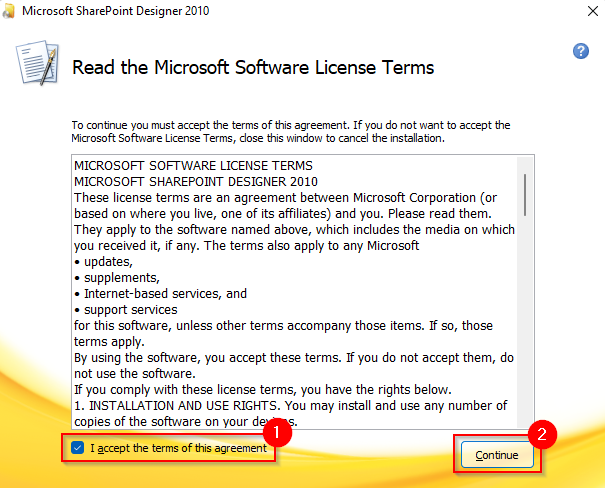
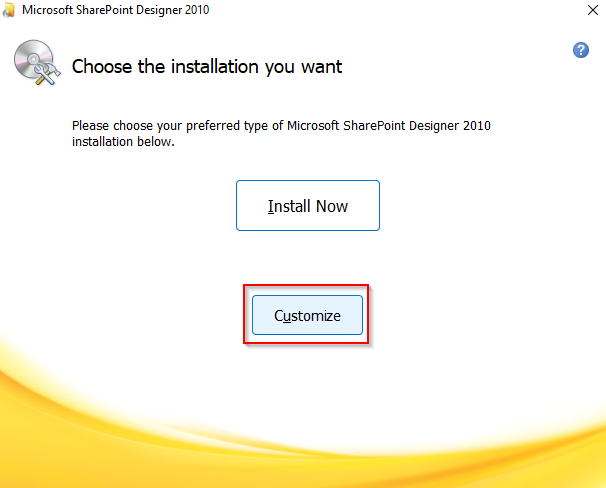
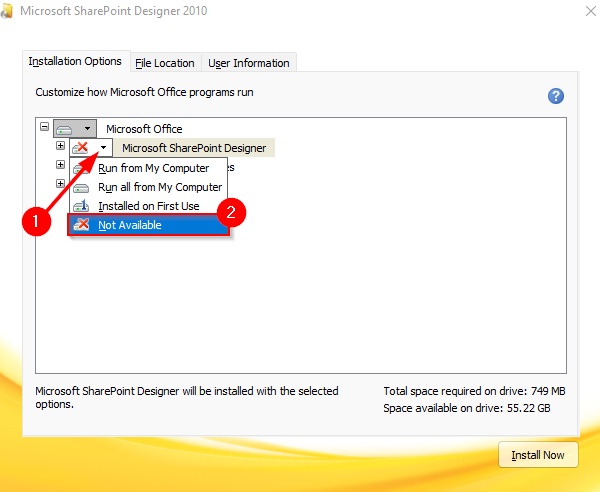
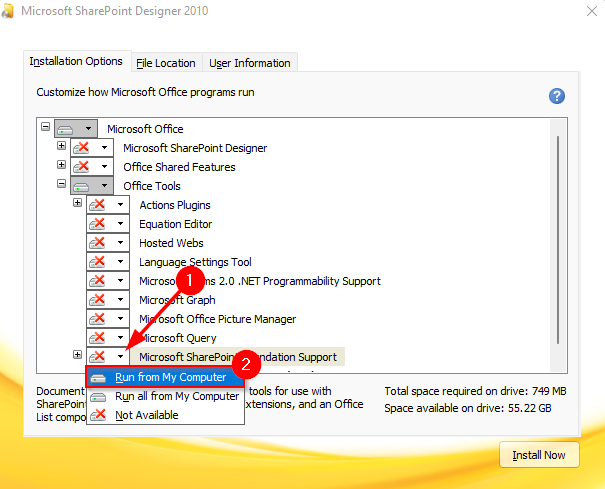
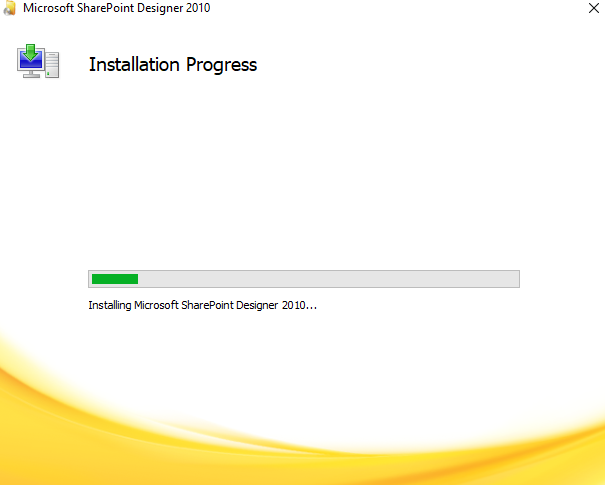
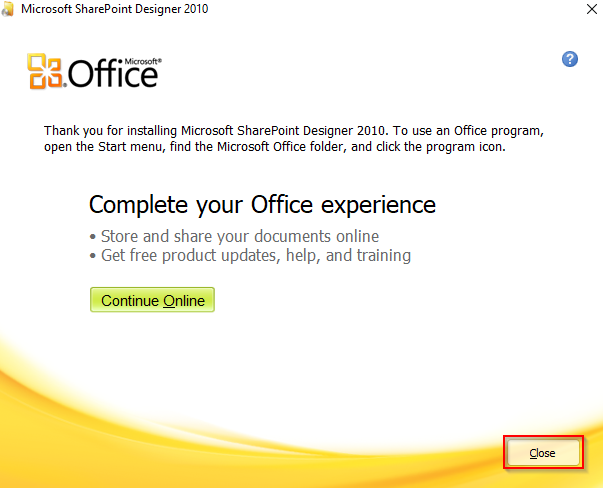
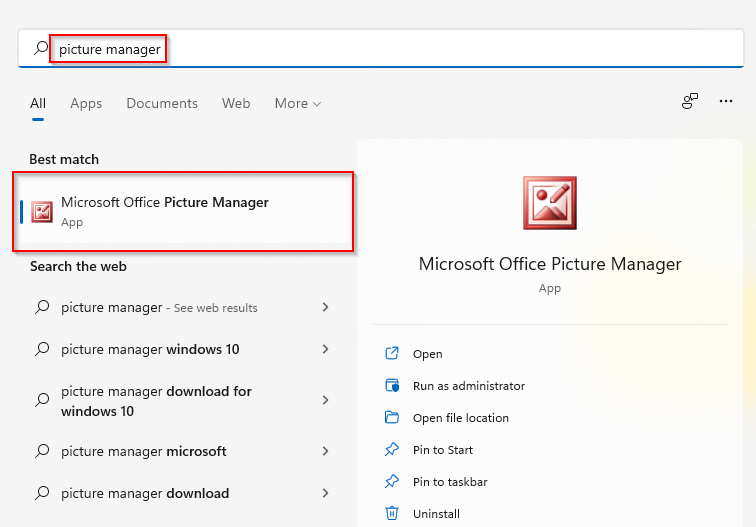
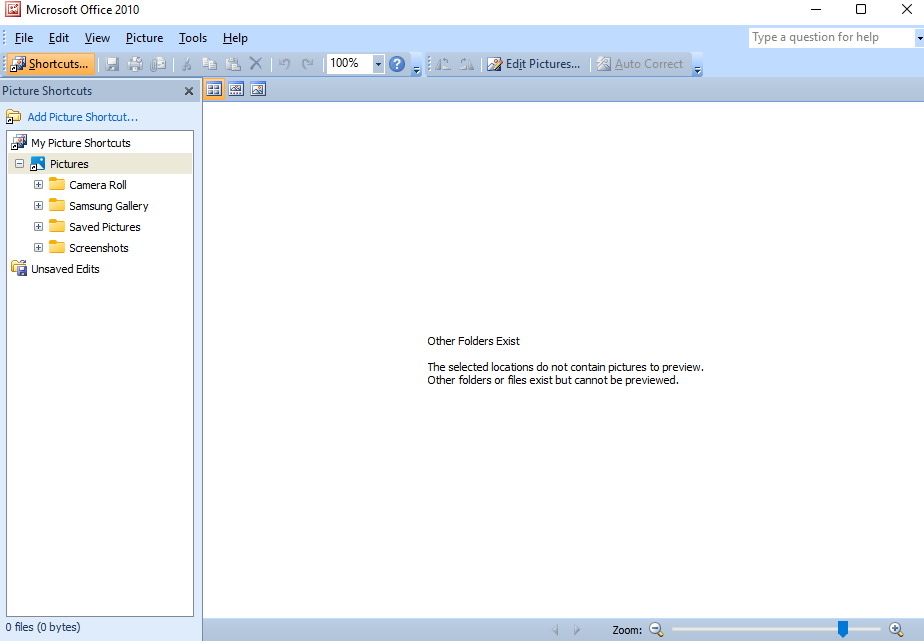
Bây giờ bạn đã có Trình quản lý Ảnh, bạn có thể sử dụng nó để xem và thực hiện các chỉnh sửa đơn giản đối với ảnh trên PC của mình. Bạn thậm chí có thể đặt nó làm trình xem ảnh mặc định của bạn.
Tại sao nên sử dụng Trình quản lý ảnh của Microsoft Office?
Lý do chính khiến bạn có thể muốn cân nhắc sử dụng Trình quản lý ảnh của Microsoft Office là vì ứng dụng này tải nhanh hơn nhiều so với ứng dụng Ảnh. Khi bạn cần hoàn thành công việc nhanh hơn, Trình quản lý ảnh có thể bớt phiền toái hơn rất nhiều.
Trình quản lý ảnh của Microsoft Office cũng cung cấp một số tính năng mà ứng dụng Ảnh mới không có. Ví dụ: công cụ loại bỏ mắt đỏ. Bạn vẫn có thể thực hiện một số chỉnh sửa cơ bản trên ảnh bằng ứng dụng Ảnh, giống như bạn có thể làm với Trình quản lý ảnh. Ngoài ra, Trình quản lý ảnh còn cho phép bạn gửi ảnh qua email hoặc tạo thư viện ảnh trên mạng nội bộ của công ty.
Tận hưởng cảm giác cổ điển
Trình quản lý ảnh của Microsoft Office mang đến cho bạn một chút cảm giác XP mà bạn có thể nhớ từ hai thập kỷ trước. Mặc dù ứng dụng Ảnh bao gồm nhiều tính năng tương tự (và nhiều tính năng mới), nhưng Trình quản lý Ảnh có thể là một lựa chọn tốt nếu bạn đang tìm kiếm một giải pháp thay thế nhanh hơn do Microsoft tạo ra. Tuy nhiên, nếu bạn không hoàn toàn chắc chắn về Trình quản lý ảnh thì vẫn có một vài lựa chọn thay thế xem ảnh bạn có thể muốn xem xét hấp dẫn.
.